
OMICall cung cấp công cụ tạo biểu mẫu dễ dàng, giúp doanh nghiệp thu thập thông tin khách hàng một cách hiệu quả. Bài viết dưới đây sẽ cách tạo biểu mẫu chuyên nghiệp, phục vụ cho việc khảo sát và tiếp nhận thông tin. Hãy khám phá và tận dụng tính năng này để tối ưu hóa quy trình kinh doanh và nâng cao trải nghiệm khách hàng.
>>> Xem thêm: Cách Ứng Dụng AI Trong Marketing Thực Tế Và Ấn Tượng Nhất
Biểu mẫu trên OMICall là gì?
Biểu mẫu (Form) là công cụ hiệu quả giúp doanh nghiệp tương tác trực tiếp với khách hàng. Thông qua việc điền biểu mẫu, khách hàng có thể cung cấp các thông tin cụ thể cần thiết. Dữ liệu thu thập được từ biểu mẫu không chỉ hỗ trợ doanh nghiệp trong việc thực hiện các cuộc khảo sát, tiếp nhận thông tin, mà còn kích hoạt các quy trình tự động hóa OMIFlow. Nhờ vậy, doanh nghiệp có thể cải thiện chất lượng dịch vụ, nâng cao trải nghiệm cho khách hàng và tối ưu hóa quy trình kinh doanh.
Cấu hình chung của biểu mẫu
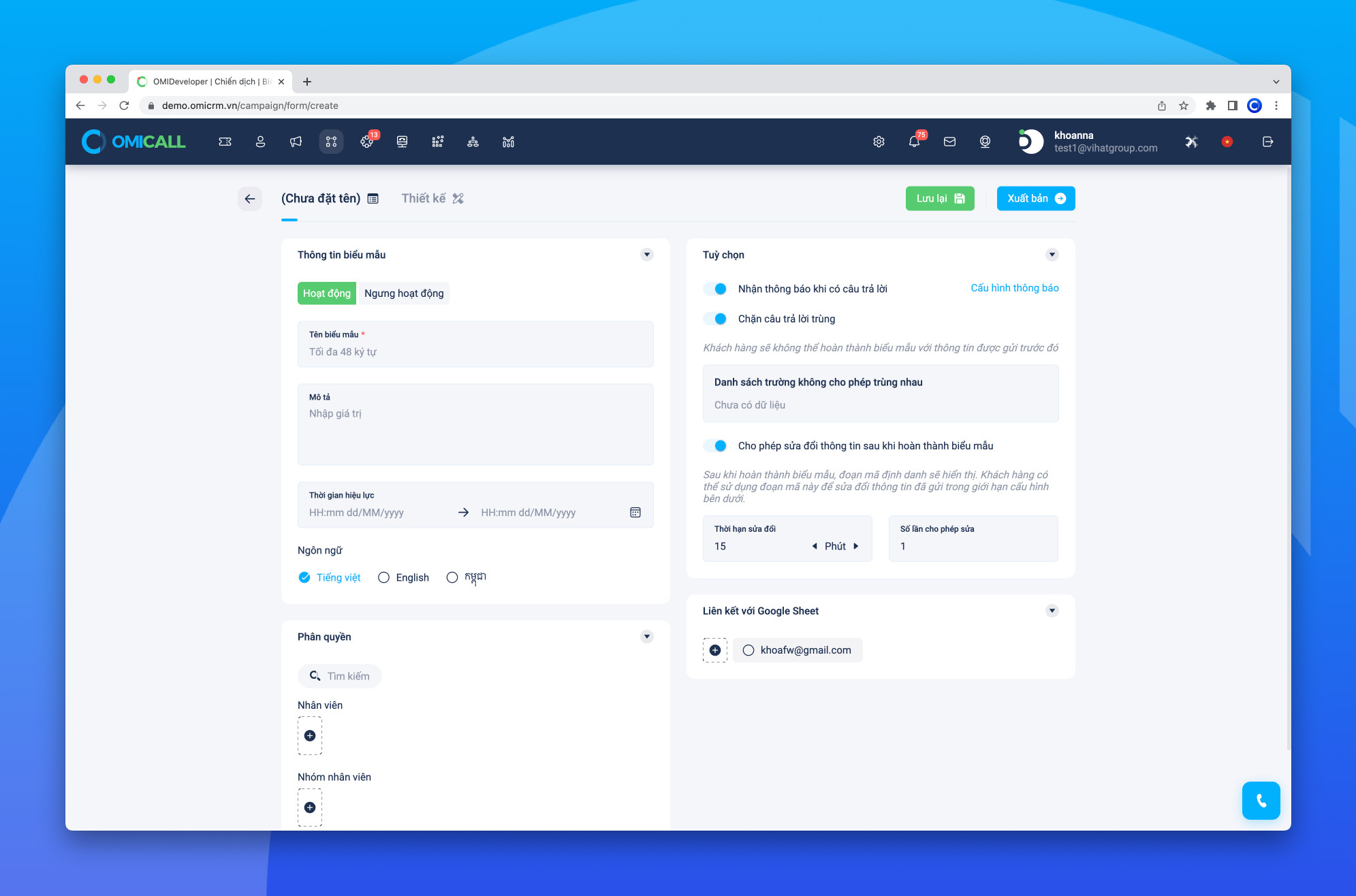
Thời gian hiệu lực
Biểu mẫu này chỉ có thể được hoàn thành bởi khách hàng trong khoảng thời gian cho phép. Nếu không thiết lập giới hạn thời gian, biểu mẫu sẽ luôn có sẵn để điền.
Nhận thông báo khi có câu trả lời
Nhân viên tạo biểu mẫu sẽ nhận được thông báo ngay khi có khách hàng hoàn thành và gửi biểu mẫu.
Chặn câu trả lời trùng
Hệ thống sẽ kiểm tra và ngăn chặn các câu trả lời trùng lặp dựa trên lịch sử câu trả lời trước đó của khách hàng khi họ hoàn thành biểu mẫu.
Cho phép sửa đổi thông tin sau khi hoàn thành biểu mẫu
Sau khi hoàn thành biểu mẫu, hệ thống sẽ cung cấp mã định danh cho câu trả lời. Khách hàng có thể sử dụng mã này để sửa đổi câu trả lời của mình trong phạm vi giới hạn cho phép về số lần hoặc thời gian.
Liên kết Google Sheet
Biểu mẫu có thể liên kết với tài khoản Google, cho phép tự động đẩy dữ liệu câu trả lời của khách hàng lên một file Excel có sẵn hoặc tạo bảng tính mới.
Phân quyền
Nhân viên hoặc nhóm nhân viên được phân quyền sẽ có thể xem và quản lý biểu mẫu từ màn hình danh sách.
>>> Xem thêm: Top 10 Cách Quản Lý Fanpage Miễn Phí Và Hiệu Quả Nhất
Cách tạo biểu mẫu và thiết lập biểu mẫu trên OMICall
Bắt đầu tạo biểu mẫu
Truy cập chức năng Biểu mẫu bằng biểu tượng ![]() ở thanh Menu, sau đó chọn tab “Biểu mẫu”
ở thanh Menu, sau đó chọn tab “Biểu mẫu”
Giao diện biểu mẫu
Nhấn vào nút “Thêm trường dữ liệu” để tiến hành thêm trường dữ liệu vào biểu mẫu
Đây sẽ là giao diện của biểu mẫu sau khi bạn tiến hành nhấn tạo biểu mẫu.
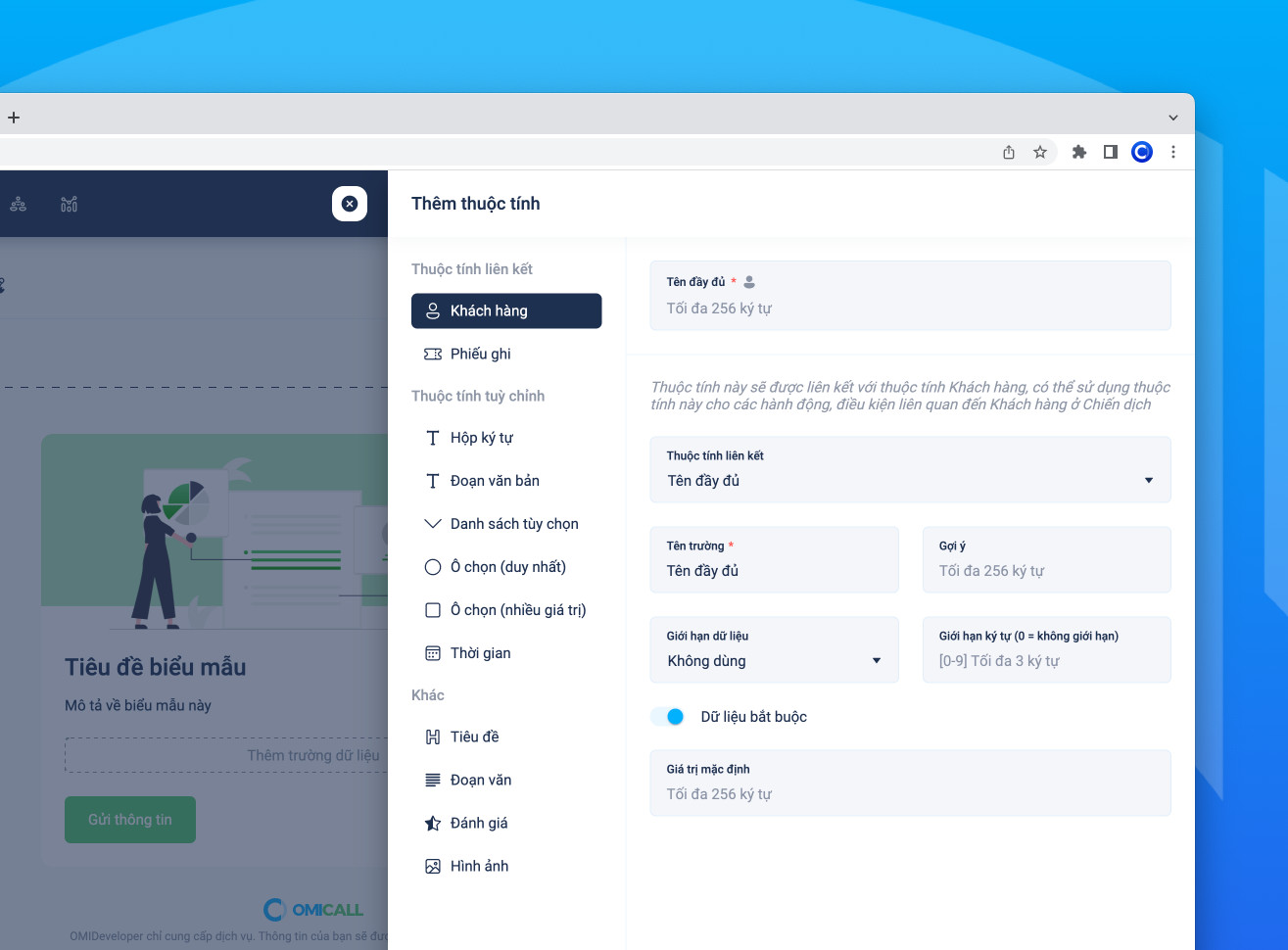
Giải thích thêm về các thuộc tính:
Thuộc tính liên kết
Thuộc tính liên kết là những thuộc tính trực tiếp kết nối với trường dữ liệu của hệ thống, bao gồm thông tin khách hàng hoặc phiếu ghi. Các thuộc tính này sẽ mang giá trị tương tự như thuộc tính đã tồn tại của khách hàng hoặc phiếu ghi trong hệ thống doanh nghiệp.
Thuộc tính liên kết được sử dụng trong các chiến dịch, cho phép so sánh hoặc thay thế trực tiếp giá trị mà khách hàng nhập vào biểu mẫu. Giá trị này sau đó sẽ liên kết trực tiếp với thông tin khách hàng hoặc phiếu ghi của doanh nghiệp.
Ví dụ: Biểu mẫu chứa hai thuộc tính liên kết của khách hàng là “Tên đầy đủ” và “Số điện thoại”. Khi biểu mẫu này được sử dụng cho chiến dịch với hành động “Thêm khách hàng”, hệ thống sẽ tự động thêm khách hàng mới với các thuộc tính liên kết được nhập vào biểu mẫu.
Thuộc tính tùy chỉnh và thuộc tính khác
Doanh nghiệp có thể thiết lập các thuộc tính tùy chỉnh để phục vụ cho mục đích khảo sát, thu thập thông tin chuyên sâu hoặc thực hiện các chiến dịch tiếp thị và chăm sóc khách hàng, đảm bảo rằng mọi dữ liệu thu thập được đều phù hợp và hữu ích cho mục tiêu kinh doanh của họ.
>>> Xem thêm: Tại Sao Mô Hình PESO Là Chiến Lược Truyền Thông Không Thể Bỏ Qua?
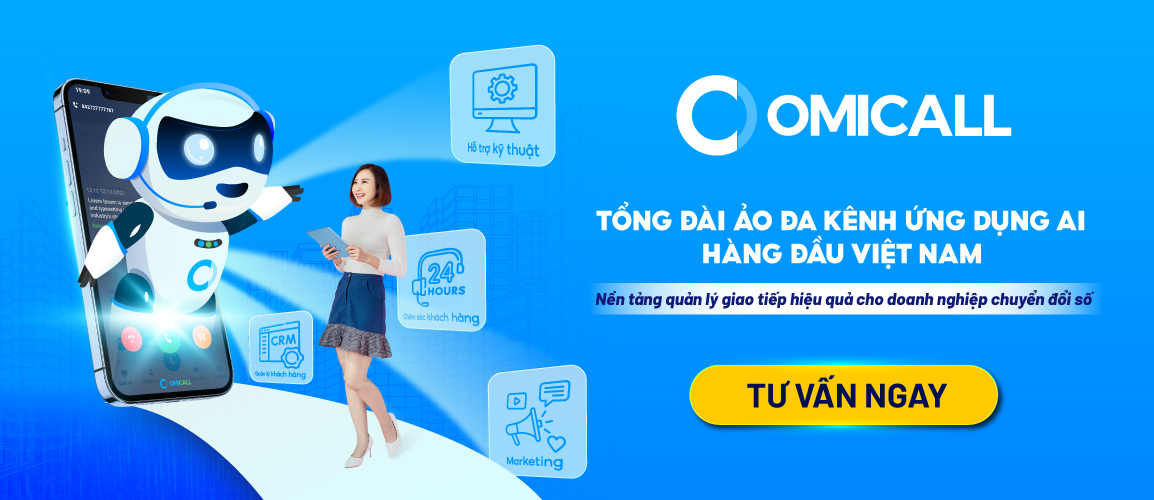
Giao diện sau khi hoàn thành biểu mẫu
Sau khi hoàn thành biểu mẫu, người dùng có thể cấu hình giao diện với những hình ảnh minh họa và các nội dung tùy chỉnh theo nhu cầu của doanh nghiệp
Cập nhật và xuất bản biểu mẫu
Sử dụng nút “Cập nhật” để lưu lại biểu mẫu dưới dạng nháp. Nút “Xuất bản” để xuất bản biểu mẫu, lúc này khách hàng cuối sẽ thấy được giao diện biểu mẫu ở phiên bản được xuất bản
Câu trả lời và thống kê biểu mẫu
Truy cập tab Báo cáo để xem câu trả lời của khách hàng và dữ liệu phân tích
Chọn tab “Trả lời” để xem lịch sử các câu trả lời của khách hàng và Tab “Phân tích biểu mẫu” để xem câu trả lời ở dạng thống kê.
Đối với thuộc tính trả lời dạng nhập, hệ thống sẽ đưa ra thống kê theo từ khóa.
Đối với thuộc tính chọn, hệ thống sẽ đưa ra phân tích ở dạng biểu đồ tròn.
Chia sẻ biểu mẫu cho khách hàng
Để khách hàng có thể hoàn thành biểu mẫu, bạn chỉ cần sao chép đường dẫn của biểu mẫu và gửi cho họ. Khách hàng sẽ truy cập vào đường dẫn này để điền thông tin.
Ngoài ra, bạn cũng có thể nhúng biểu mẫu trực tiếp vào trang web của mình bằng cách sử dụng đoạn mã HTML. Để biết thêm chi tiết và nhận hướng dẫn cụ thể, vui lòng truy cập vào tab “Nhúng biểu mẫu” trong giao diện quản lý.
Tạm kết
Trên đây là bài hướng dẫn cách tạo biểu mẫu trên OMICall cũng như giải thích các thành phần của biểu mẫu. Hy vọng doanh nghiệp có thể áp dụng nó để hoàn thành các biểu mẫu phục vụ các hoạt động kinh doanh.
Thông tin chi tiết xin vui lòng liên hệ:
OMICall – Tổng Đài Đa Kênh Ứng Dụng AI Hàng Đầu Việt Nam
- Website: Dịch Vụ Tổng Đài Ảo VoIP Thông Minh – OMICall
- Hotline: 0287 1010 898 – 0899 909 868
- VP trụ sở: 140 -142, Đường số 2 (KĐT Vạn Phúc City), P. Hiệp Bình Chánh, Tp. Thủ Đức, Tp. Hồ Chí Minh.
- VP chi nhánh Hà Nội: 85-87 Đường Hoàng Quốc Việt, Nghĩa Đô, Cầu Giấy (Tòa nhà An Hưng).
- VP Chi nhánh Cambodia: Thida Rath #154 St.33MC, Sangkat Steung Meanchey, Khan Mean Chey Phnom Penh



